番組を別の部屋で見たい(ルームリンク/家じゅうどこでも視聴)
ホームネットワークを経由して、次の本機コンテンツをスマートフォンやタブレット、パソコン、テレビで再生できます。機能を利用するためには、家じゅうどこでも視聴/ソニールームリンクに対応した機器やアプリが必要です。
- 録画タイトル
- 放送中のテレビ番組
Android/iOS端末向けアプリ「Video & TV SideView」
動作推奨機器、XperiaなどのAndroid搭載機器、iPhoneやiPadのアプリ、ネットワーク接続方法、よくあるご質問など、詳しい情報は下記Webサイトをご覧ください。
Windows パソコン向けアプリ「PC TV Plus」
動作環境や対応機能など詳しくは、下記Webサイトをご覧ください。
ソニールームリンク
ルームリンクについては、お持ちの機器の取扱説明書、ヘルプガイドなどをご覧ください。
デジタル放送の番組を見るときのご注意
- 著作権保護されたデジタル放送の番組を見るには、DTCP-IP*1規格に対応した、再生機器/アプリが必要です。
- DRモードの録画(MPEG2形式)は、多くの機器で再生できます。テレビからLAN経由で見たい番組は、DRモードの録画をおすすめします。DRモード以外(MPEG4 AVC形式)はテレビが対応しているか確認してください。
ただし、DRモードで録画されていても、LAN録画/LANムーブした番組はMPEG2以外の形式になっていることがあります。 - Windows®標準のWindows Media Playerは、DTCP-IP非対応のためデジタル放送の番組は再生できません。
ヒント
- ネットワーク機器やアプリがWake on LAN*2機能に対応している場合、本機が電源「切」状態でWake on LAN信号を受けると内部的に電源が入り、配信可能状態になります。
*1DTCP-IP(Digital Transmission Content Protection over Internet Protocol)とは、著作権保護を目的とした規格です。
*2Wake on LAN (WOL、ウェイク オン ラン)は電源が入っていない状態で、ネットワークからの信号を受け取ると自動的に起動する機能のことです。お使いの機器やアプリが Wake on LANの送信に対応しているかは、機器の取扱説明書などをご確認ください。
-
ネットワーク機能を使う準備をする。
- 「準備1:インターネットにつなぐ」>有線(LANケーブル)でつなぐ、無線でつなぐ
- 「準備2:かんたんネットワーク設定をする」
- 「準備3:ホームサーバー上の機器を登録する」>スマートフォンやタブレットを登録する場合、テレビやパソコンなどの他機器を登録する場合
上記操作の詳細は、下記「関連項目」をご覧ください。
-
再生する/番組を見る。
-
テレビやパソコンのときは
テレビやパソコンから操作をします。操作方法についてはお使いの機器の取扱説明書をご覧ください。
-
スマートフォンやタブレットのときは
モバイル機器をホームネットワーク上で接続し、アプリから操作して視聴してください。
「快適視聴モード」とは
モバイル機器で録画タイトルを再生するまでの時間短縮など、より快適に視聴できます。
本機でおでかけファイルの作成が必要です。
ブルーレイディスクレコーダーの設定を[設定/お知らせ]>[詳細設定]>[おでかけ設定]>[録画後自動作成]>[入]に設定しておくと、録画した後におでかけファイルを作成します。
- 「快適視聴モード」で視聴するには、モバイル機器のアプリで再生中、画面右上をタップして[快適視聴]を選んでください。
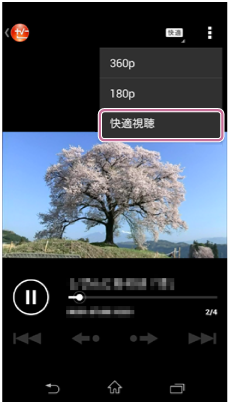
-
テレビやパソコンのときは
他機器で操作できるコンテンツか確認するには
 が表示されているタイトルは他機器で再生できます。
が表示されているタイトルは他機器で再生できます。 を押して[タイトル説明]を選びます。
を押して[タイトル説明]を選びます。
高速でダビング/ムーブバックしたタイトルを他機器で再生するには
BDまたはDVD(AVCHD形式)から本機に高速でダビングした映像(タイトル)は、他機器から再生操作できないことがあります。おでかけファイルを作成できるか試すことで、他機器で操作できるか確認できます。次の操作を行ってください。なお、確認には番組の長さと同程度の時間がかかります。
- ホームメニューから[おでかけファイル作成]を選ぶ。
1 《ホーム》ボタンを押す。
2 [削除/編集]>[タイトル変換]>[おでかけファイル作成]を選び、《決定》ボタンを押す。 - 他機器で再生したいタイトルを選んで、[作成開始]する。
タイトル情報に が表示されれば、他機器からも操作できます。
が表示されれば、他機器からも操作できます。
ご注意
- 編集したタイトルを他機器で再生すると、映像が乱れたり、再生できなかったりすることがあります。
- 機器によっては、タイトルの名前が正しく表示されないことがあります。
- お使いのホームネットワーク環境によっては、再生中に映像や音声が途切れることがあります。
- 無線LAN使用時に映像や音声が途切れる場合、本機、アクセスポイント(無線LANルーター)の位置や角度を変えて、通信状態が良くなるか確認してください。それでも改善できないときは、本機を有線LANで接続し、試してみてください。
- 本機から出力される動画を他機器で再生するときと、本機で再生するときでは、見えかたが若干異なることがあります。
- 放送中の番組を見るときは、実際の放送より少し遅れます。
- 二か国語放送で、二重音声の場合、ホームメニュー>[設定/お知らせ]>[詳細設定]>[録画/ダビング設定]>[二重音声記録]で選んだ音声になります。
また、[音声1]/[音声2]がある場合は、[音声1]になります。 - 字幕放送の場合、再生するクライアント機器によっては、字幕を表示できません。
- 家じゅうどこでも視聴と外からどこでも視聴を合わせて、同時にクライアント機器最大2台まで視聴できます。
- HEVC(4K/2K)形式のタイトルはAVC(2K)形式に変換して本機から配信しますが、クライアント機器やネットワーク環境によっては、再生開始や早戻しなどに時間がかかったり、再生できないことがあります。
- 放送中のBS4K/110度CS4K放送の番組を視聴することはできません。
- HEVC(4K/2K)形式のタイトルのまま、他機器で再生することはできません。HEVC(4K/2K)形式のタイトルはAVC(2K)形式に変換されます。
- 本機の電源が「入」の時、他機器でHEVC形式のタイトルを再生することはできません。
- 次のタイトルを他機器で再生することはできません。
- プレイリスト
- 録画モードなどの異なるタイトルを結合したタイトル
- 本機前面のUSB端子につないだSeeQVault対応外付けハードディスクのタイトル
- タイトル編集中のタイトル
- タイトルダビング中のタイトル
- 視聴年齢制限付きのタイトル
- 他機器で撮影した3D映像や1080/60p映像
- MP4形式の動画
- BD(BD-R、BD-RE)より移動(ムーブバック)したタイトル*
- DVD(AVCHD形式)から内蔵ハードディスクに取り込んだタイトル*
*おでかけファイルを作成できるか試すことで、他機器で操作できるか確認できます。 - 写真
- 音楽
- 次のような場合に、本機のタイトルを他機器で再生することはできません。
- 本機の通信設定を変更しているとき
- DVDダビングやBDなどでダビングモードを変更したダビング中
- 「快適視聴モード」で、録画した番組を視聴するには、「Video & TV SideViewプレーヤープラグイン」の購入が必要です。一部のモバイル機器にプリインストールされている「ビデオ(ムービー)」アプリでは視聴できません。

